电脑屏幕出现彩色条纹什么原因 一分钟解决电脑花屏故障
更新时间:2021-06-07 16:40:00作者:mei
大家有没有遇到过电脑屏幕出现彩色条纹的情况?一旦屏幕出现彩色条纹就没办法正常使用了,引起电脑屏幕出现彩色条纹的原因有很多种,例如硬件接触不良,显示器驱动损坏或安装不正确等情况都有关系,为帮助大家解决此故障,今天本篇教程分享一招快速解决电脑花屏故障的方法。
具体方法如下:
1、右键单击此电脑选择属性。
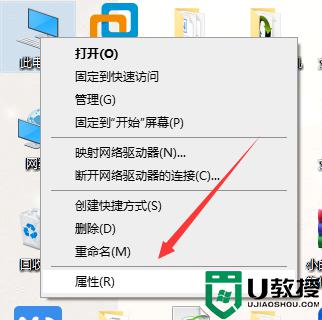
2、点击设备管理器进入。
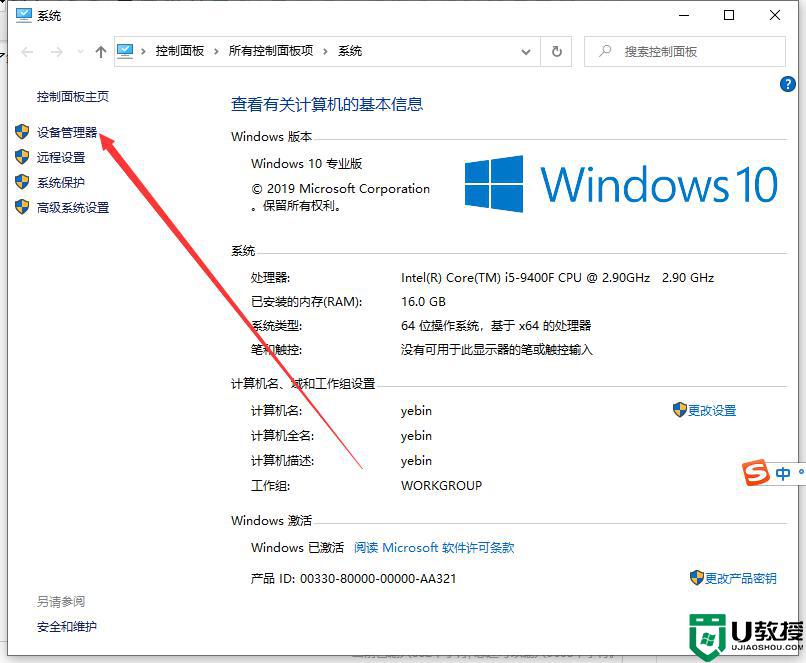
3、点击显示适配器。
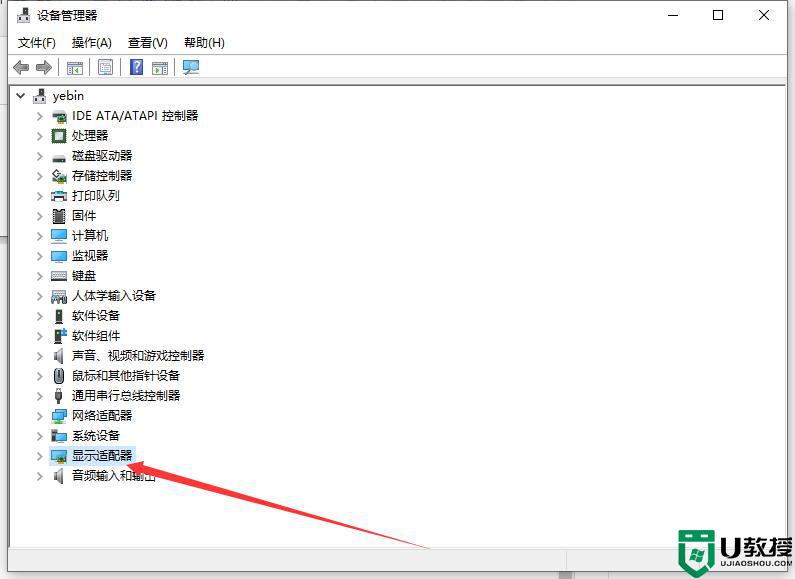
4、双击你的集成显卡。
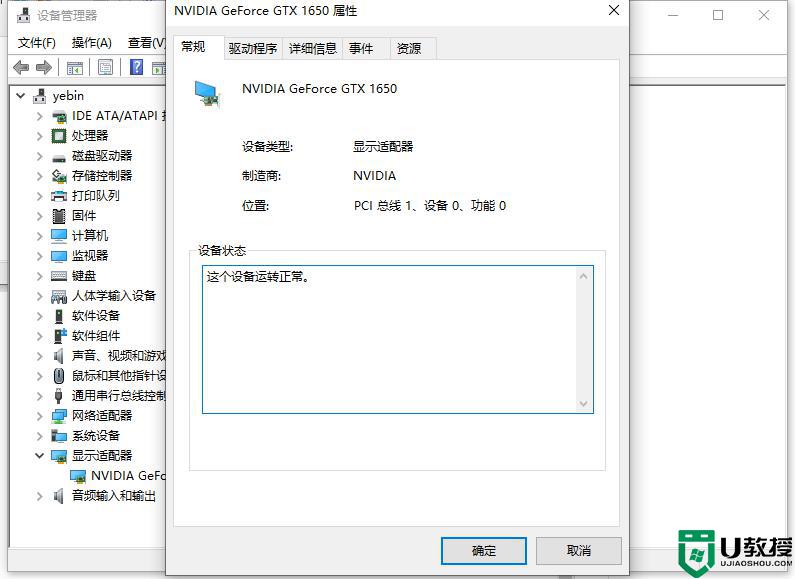
5、点击驱动程序选项卡,点击卸载设备。
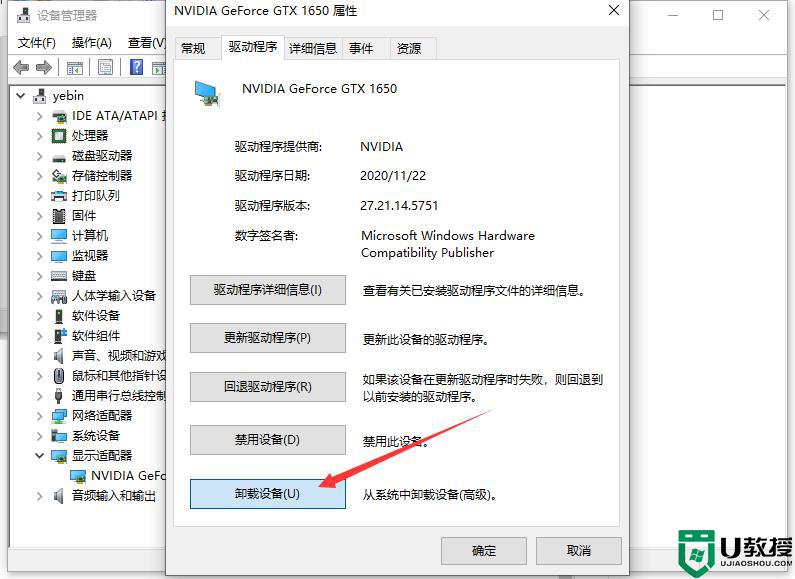
6、勾选删除驱动程序,点击卸载。

7、点击设备管理器上面的操作--扫描硬件改动。
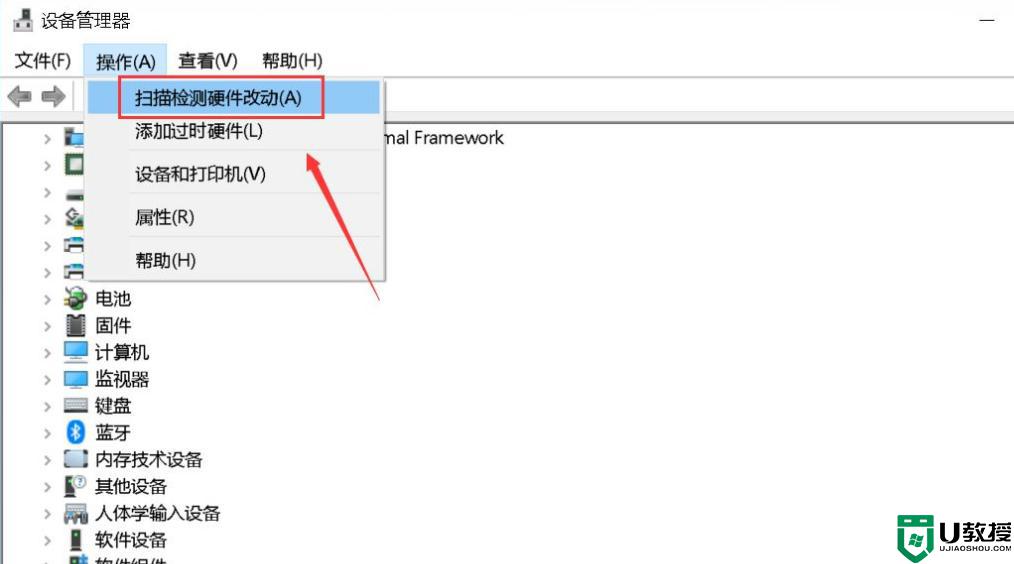
8、右键单击下面的集成显卡,选择更新驱动程序。
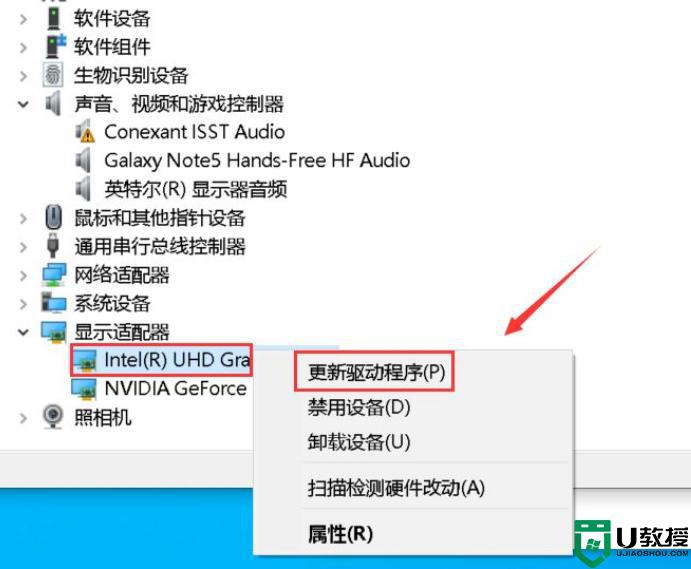
9、选择自动在电脑上查找驱动。
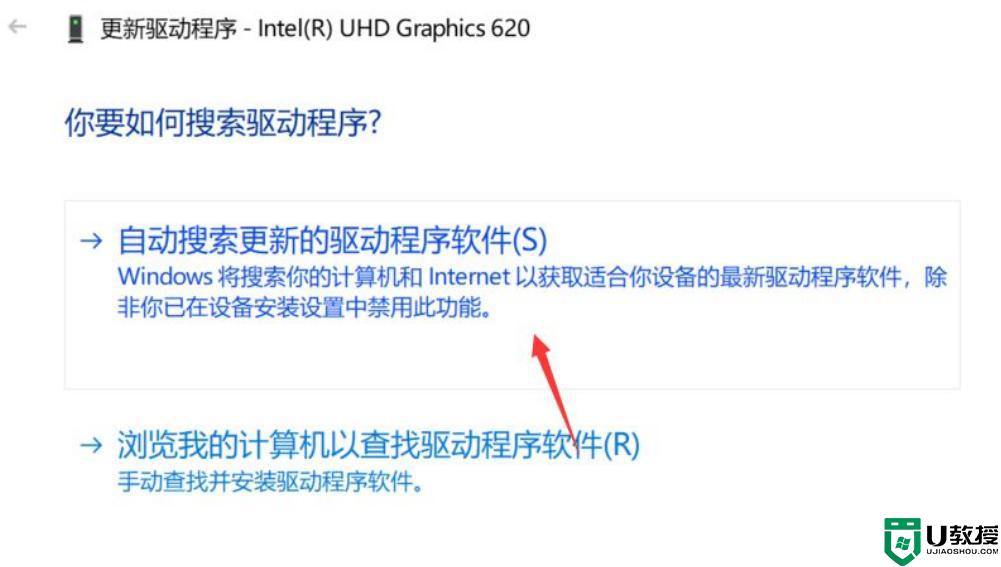
10、系统自动适配最佳驱动,显示器就可以恢复正常了。
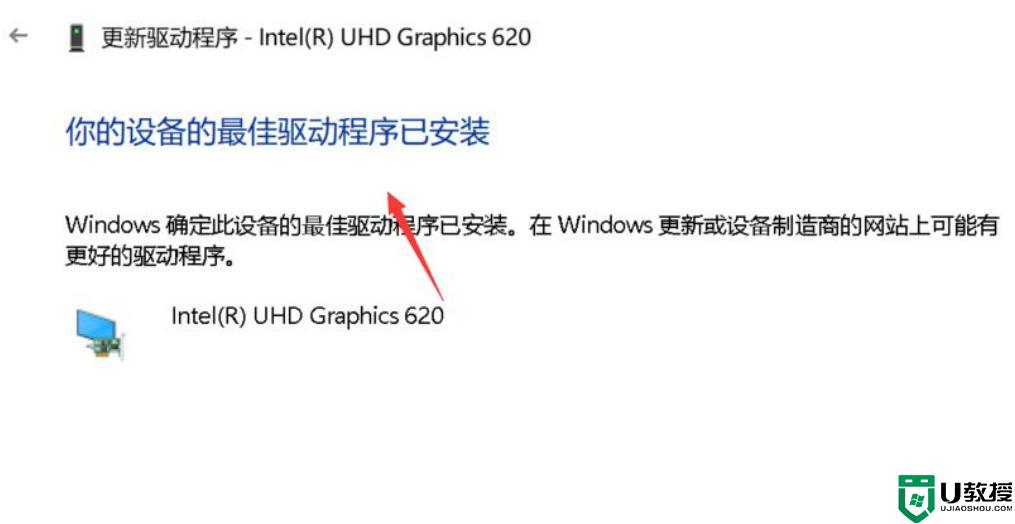
电脑屏幕出现彩色条纹是比较常见故障之一,如果你也遇到相同疑问,一起参考教程来修复吧。
电脑屏幕出现彩色条纹什么原因 一分钟解决电脑花屏故障相关教程
- 电脑屏幕满屏彩色条纹怎么办 电脑屏幕出现屏彩色条纹修复方法
- 笔记本电脑屏幕出现彩色条纹怎么办 电脑屏幕上有彩色条纹的解决方法
- 笔记本屏幕花屏出现横条纹闪什么原因 笔记本屏幕花屏出现横条纹闪的修复方法
- 电脑显示屏花屏出彩线怎么修复 电脑屏幕出现彩色条纹怎么办
- 电脑显示屏花屏出彩线怎么修复 电脑屏幕出现彩色条纹怎么办
- 台式电脑显示屏出现彩色条纹怎么办 台式机屏幕出现彩色条纹的修复方法
- 电脑屏幕花屏是什么原因 电脑显示器无缘无故花屏的解决方法
- 笔记本出现彩色竖条纹怎么回事 笔记本电脑屏幕出现彩色条纹的修复步骤
- 电脑出现条纹花屏怎么解决 电脑花屏怎么修复
- 电脑启动花屏什么原因 电脑启动出现花屏什么原因
- 5.6.3737 官方版
- 5.6.3737 官方版
- Win7安装声卡驱动还是没有声音怎么办 Win7声卡驱动怎么卸载重装
- Win7如何取消非活动时以透明状态显示语言栏 Win7取消透明状态方法
- Windows11怎么下载安装PowerToys Windows11安装PowerToys方法教程
- 如何用腾讯电脑管家进行指定位置杀毒图解

